MacOSでデスクトップ表示するショートカットキー
macOSでデスクトップを表示する方法
Windowsでは、デスクトップを表示したい場合は「Windowsキー」+「D」でデスクトップが表示されます。このデスクトップ表示するショートカットキーはmacOSでもありますので紹介します。
下記のようにショートカットキーを利用すればデスクトップを表示されます
【キーボードショートカットキー】
・「Fn」+「F11」
・「Command」+「F3」
【トラックパッドのジェスチャー機能】
・親指と 3 本指を広げる
詳しい記事は以下の項目を見てください
デスクトップを表示するキーボードショートカット【macOS】
macOSでデスクトップを表示するキーボードショートカットキーは「Fn」+「F11」でデスクトップが表示されます
「Fn」キーを押さないで「F11」キーのみでもデスクトップを表示することができます。
その場合は「キーボード」の設定を変更すればできます。設定変更方法は以下となります
(1)「システム環境」→「キーボード」を開きます
(2)「F1、F2などのすべてのキーを標準のファンクションキーとして使用」にチェックを入れます
この設定をおこなえば、「Fn」キーを押さなくても「F11」のみでデスクトップが表示できます
デスクトップを表示する場合は「Fn」+「F11」のショートカットキーを紹介しましたが、「Command」+「F3」でも同じくデスクトップを表示されますので、このショートカットキーを紹介します
トラックパッドのジェスチャーでデスクトップを表示する方法【macOS】
Macbookのトラックパッドのジェスチャー機能を利用してデスクトップを表示する方法を紹介します
親指と 3 本指を広げると、デスクトップが表示されます。

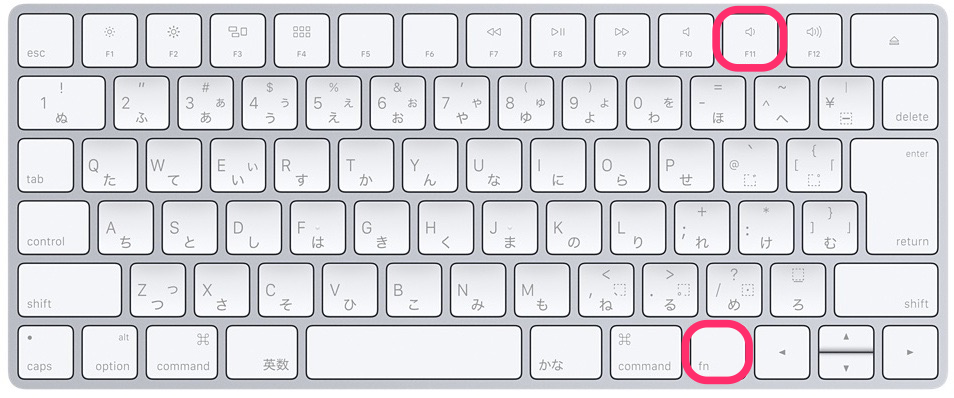
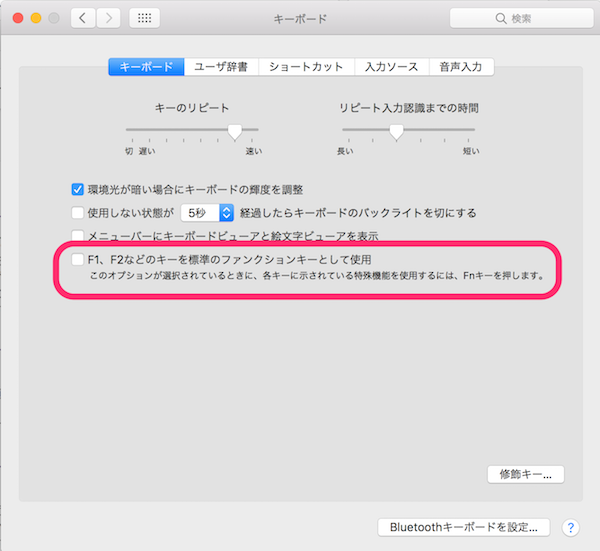
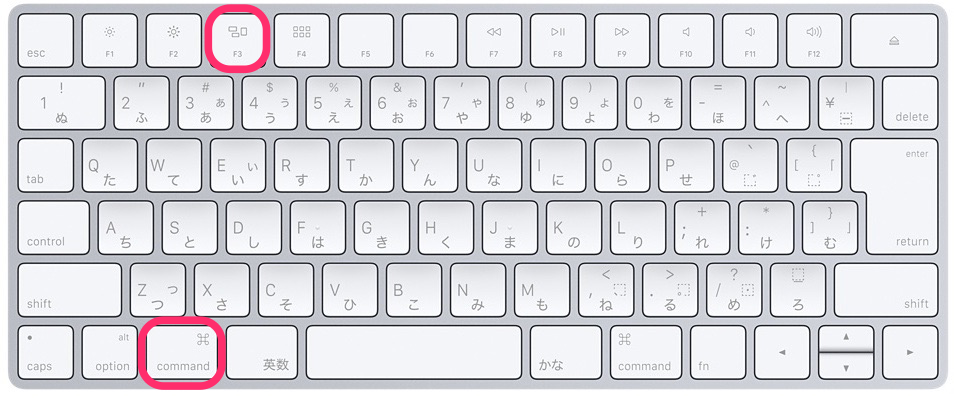
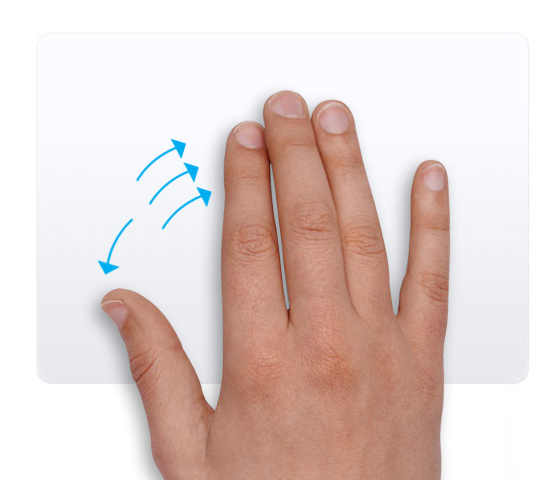

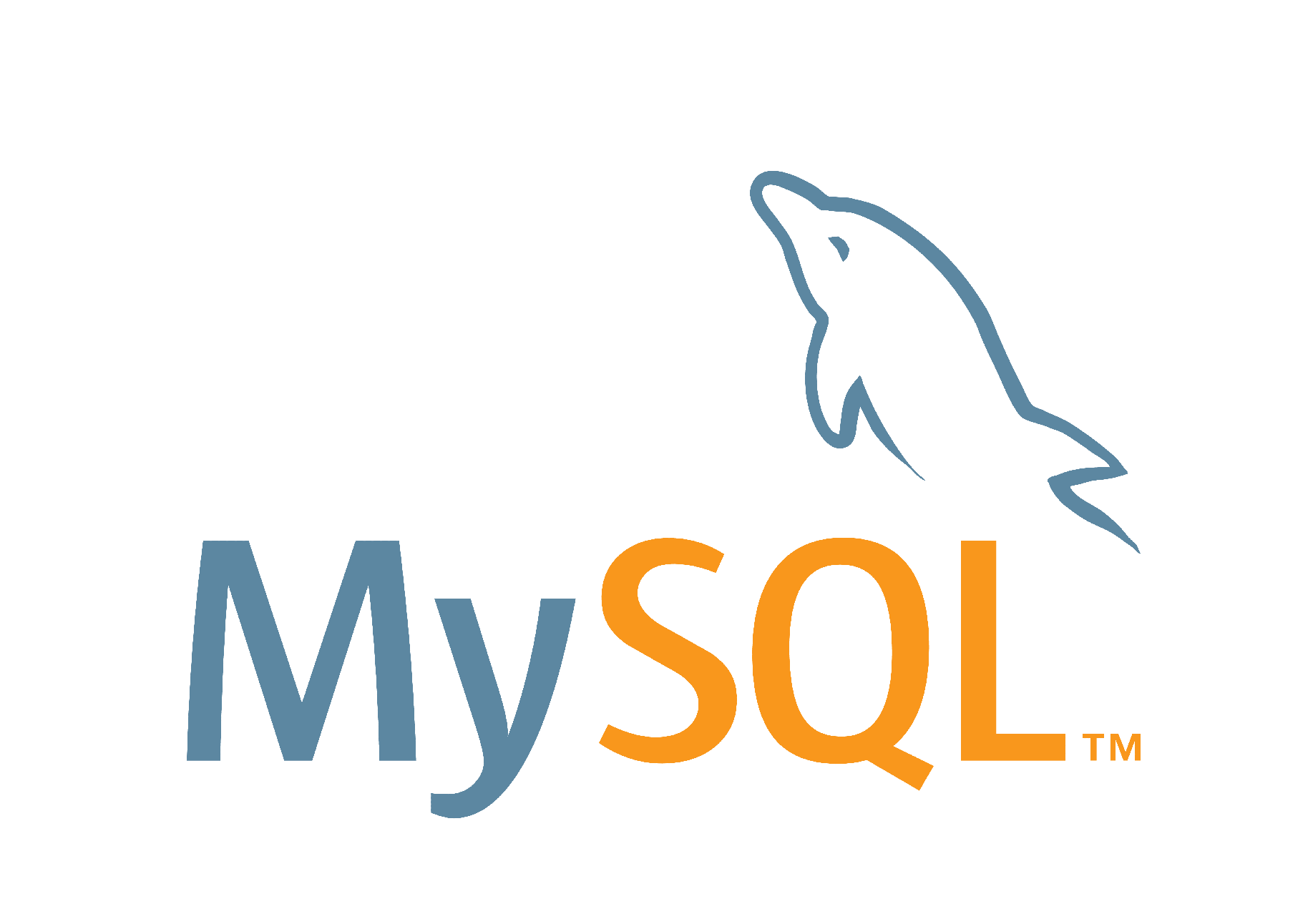
ありがとうございます